实验五-Windows-XP-虚拟内存管理
- 格式:pdf
- 大小:333.06 KB
- 文档页数:4
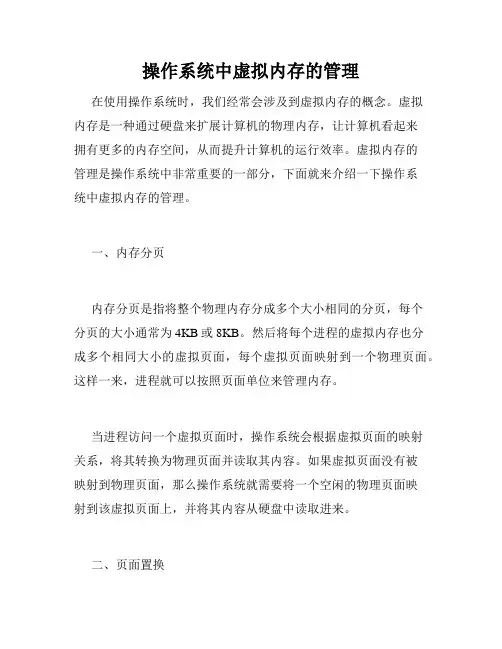
操作系统中虚拟内存的管理在使用操作系统时,我们经常会涉及到虚拟内存的概念。
虚拟内存是一种通过硬盘来扩展计算机的物理内存,让计算机看起来拥有更多的内存空间,从而提升计算机的运行效率。
虚拟内存的管理是操作系统中非常重要的一部分,下面就来介绍一下操作系统中虚拟内存的管理。
一、内存分页内存分页是指将整个物理内存分成多个大小相同的分页,每个分页的大小通常为4KB或8KB。
然后将每个进程的虚拟内存也分成多个相同大小的虚拟页面,每个虚拟页面映射到一个物理页面。
这样一来,进程就可以按照页面单位来管理内存。
当进程访问一个虚拟页面时,操作系统会根据虚拟页面的映射关系,将其转换为物理页面并读取其内容。
如果虚拟页面没有被映射到物理页面,那么操作系统就需要将一个空闲的物理页面映射到该虚拟页面上,并将其内容从硬盘中读取进来。
二、页面置换随着进程的运行,部分物理页面会被频繁使用,而另一部分页面则很少使用甚至没有使用过。
为了更好地利用内存空间,操作系统需要对页面进行置换。
页面置换算法的目标是在物理页面不足时,寻找最适合置换出去的物理页面,并将其替换成要使用的新页面。
常见的页面置换算法有FIFO、LRU、Clock和Random等。
其中,FIFO算法是按照物理页面被加载的时间顺序来置换的,即最先加载进来的页面最先被置换出去。
LRU算法则是按照物理页面最近被使用的时间顺序来置换的。
这样,被最少使用的页面就会被优先置换出去,从而留出更多的页面空间给新页面使用。
三、页面缓存为了提高读取速度,操作系统会将最近使用的物理页面缓存到内存缓存区中,以便下一次访问时能够更快地读取。
而当物理页面不足时,操作系统也会优先将内存缓存区中的页面置换出去,以腾出空间给其他页面使用。
四、页面共享有些进程可能会需要共享同一个物理页面,以节省内存空间并提高系统性能。
比如多个进程在同时运行相同的程序时,它们所使用的代码部分可以共享同一个物理页面,减少了内存开销。
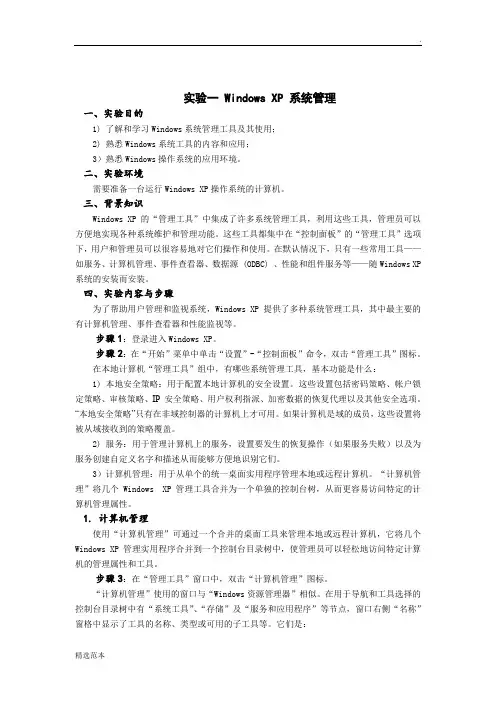
实验一 Windows XP 系统管理一、实验目的1) 了解和学习Windows系统管理工具及其使用;2) 熟悉Windows系统工具的内容和应用;3)熟悉Windows操作系统的应用环境。
二、实验环境需要准备一台运行Windows XP操作系统的计算机。
三、背景知识Windows XP的“管理工具”中集成了许多系统管理工具,利用这些工具,管理员可以方便地实现各种系统维护和管理功能。
这些工具都集中在“控制面板”的“管理工具”选项下,用户和管理员可以很容易地对它们操作和使用。
在默认情况下,只有一些常用工具——如服务、计算机管理、事件查看器、数据源 (ODBC) 、性能和组件服务等——随Windows XP 系统的安装而安装。
四、实验内容与步骤为了帮助用户管理和监视系统,Windows XP提供了多种系统管理工具,其中最主要的有计算机管理、事件查看器和性能监视等。
步骤1:登录进入Windows XP。
步骤2:在“开始”菜单中单击“设置”-“控制面板”命令,双击“管理工具”图标。
在本地计算机“管理工具”组中,有哪些系统管理工具,基本功能是什么:1) 本地安全策略:用于配置本地计算机的安全设置。
这些设置包括密码策略、帐户锁定策略、审核策略、IP 安全策略、用户权利指派、加密数据的恢复代理以及其他安全选项。
“本地安全策略”只有在非域控制器的计算机上才可用。
如果计算机是域的成员,这些设置将被从域接收到的策略覆盖。
2) 服务:用于管理计算机上的服务,设置要发生的恢复操作(如果服务失败)以及为服务创建自定义名字和描述从而能够方便地识别它们。
3)计算机管理:用于从单个的统一桌面实用程序管理本地或远程计算机。
“计算机管理”将几个 Windows XP 管理工具合并为一个单独的控制台树,从而更容易访问特定的计算机管理属性。
1. 计算机管理使用“计算机管理”可通过一个合并的桌面工具来管理本地或远程计算机,它将几个Windows XP管理实用程序合并到一个控制台目录树中,使管理员可以轻松地访问特定计算机的管理属性和工具。
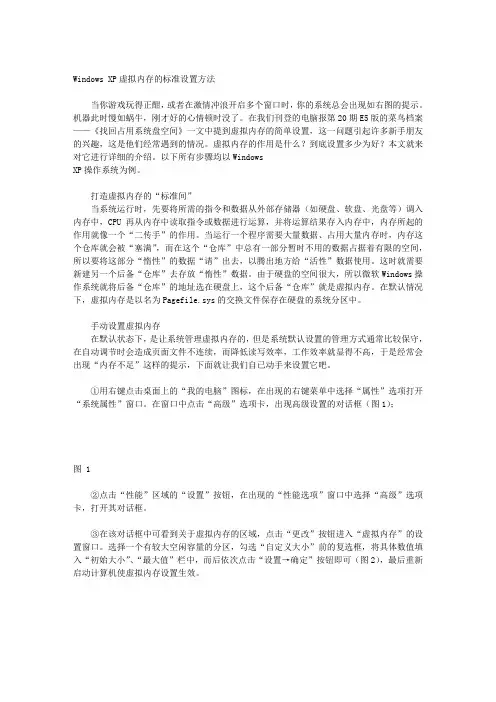
Windows XP虚拟内存的标准设置方法当你游戏玩得正酣,或者在激情冲浪开启多个窗口时,你的系统总会出现如右图的提示。
机器此时慢如蜗牛,刚才好的心情顿时没了。
在我们刊登的电脑报第20期E5版的菜鸟档案——《找回占用系统盘空间》一文中提到虚拟内存的简单设置,这一问题引起许多新手朋友的兴趣,这是他们经常遇到的情况。
虚拟内存的作用是什么?到底设置多少为好?本文就来对它进行详细的介绍。
以下所有步骤均以WindowsXP操作系统为例。
打造虚拟内存的“标准间”当系统运行时,先要将所需的指令和数据从外部存储器(如硬盘、软盘、光盘等)调入内存中,CPU再从内存中读取指令或数据进行运算,并将运算结果存入内存中,内存所起的作用就像一个“二传手”的作用。
当运行一个程序需要大量数据、占用大量内存时,内存这个仓库就会被“塞满”,而在这个“仓库”中总有一部分暂时不用的数据占据着有限的空间,所以要将这部分“惰性”的数据“请”出去,以腾出地方给“活性”数据使用。
这时就需要新建另一个后备“仓库”去存放“惰性”数据。
由于硬盘的空间很大,所以微软Windows操作系统就将后备“仓库”的地址选在硬盘上,这个后备“仓库”就是虚拟内存。
在默认情况下,虚拟内存是以名为Pagefile.sys的交换文件保存在硬盘的系统分区中。
手动设置虚拟内存在默认状态下,是让系统管理虚拟内存的,但是系统默认设置的管理方式通常比较保守,在自动调节时会造成页面文件不连续,而降低读写效率,工作效率就显得不高,于是经常会出现“内存不足”这样的提示,下面就让我们自已动手来设置它吧。
①用右键点击桌面上的“我的电脑”图标,在出现的右键菜单中选择“属性”选项打开“系统属性”窗口。
在窗口中点击“高级”选项卡,出现高级设置的对话框(图1);图 1②点击“性能”区域的“设置”按钮,在出现的“性能选项”窗口中选择“高级”选项卡,打开其对话框。
③在该对话框中可看到关于虚拟内存的区域,点击“更改”按钮进入“虚拟内存”的设置窗口。
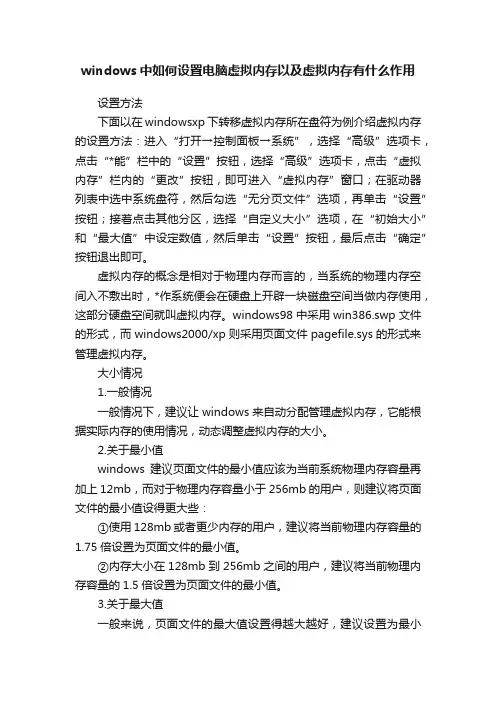
windows中如何设置电脑虚拟内存以及虚拟内存有什么作用设置方法下面以在windowsxp下转移虚拟内存所在盘符为例介绍虚拟内存的设置方法:进入“打开→控制面板→系统”,选择“高级”选项卡,点击“*能”栏中的“设置”按钮,选择“高级”选项卡,点击“虚拟内存”栏内的“更改”按钮,即可进入“虚拟内存”窗口;在驱动器列表中选中系统盘符,然后勾选“无分页文件”选项,再单击“设置”按钮;接着点击其他分区,选择“自定义大小”选项,在“初始大小”和“最大值”中设定数值,然后单击“设置”按钮,最后点击“确定”按钮退出即可。
虚拟内存的概念是相对于物理内存而言的,当系统的物理内存空间入不敷出时,*作系统便会在硬盘上开辟一块磁盘空间当做内存使用,这部分硬盘空间就叫虚拟内存。
windows98中采用win386.swp文件的形式,而windows2000/xp则采用页面文件pagefile.sys的形式来管理虚拟内存。
大小情况1.一般情况一般情况下,建议让windows来自动分配管理虚拟内存,它能根据实际内存的使用情况,动态调整虚拟内存的大小。
2.关于最小值windows建议页面文件的最小值应该为当前系统物理内存容量再加上12mb,而对于物理内存容量小于256mb的用户,则建议将页面文件的最小值设得更大些:①使用128mb或者更少内存的用户,建议将当前物理内存容量的1.75倍设置为页面文件的最小值。
②内存大小在128mb到256mb之间的用户,建议将当前物理内存容量的1.5倍设置为页面文件的最小值。
3.关于最大值一般来说,页面文件的最大值设置得越大越好,建议设置为最小值的2到3倍。
4.极端情况假如硬盘空间比较紧张,在设置页面文件时,只需保*它不小于物理内存的3/4即可。
如果物理内存很大(大于512mb),则可以将虚拟内存禁用。
(上海任亚维)5.根据不同的任务环境设置①以3d游戏为主的环境3d游戏对cpu、显卡和内存要求都很高,如果物理内存小于256mb,建议把虚拟内存预设得大一点,这对提高游戏的稳定*和流畅*很有帮助。
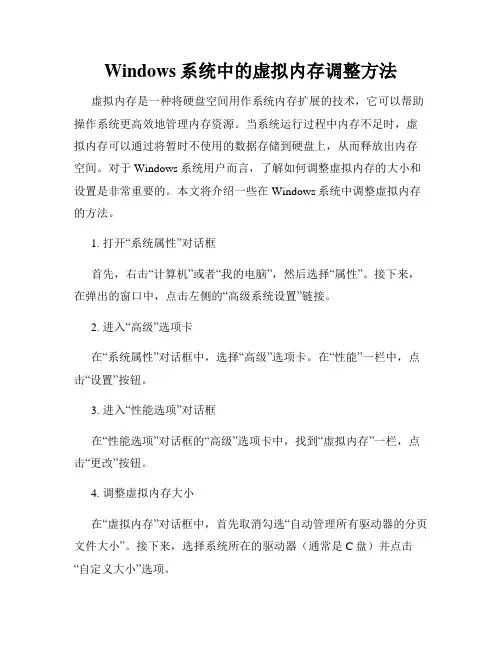
Windows系统中的虚拟内存调整方法虚拟内存是一种将硬盘空间用作系统内存扩展的技术,它可以帮助操作系统更高效地管理内存资源。
当系统运行过程中内存不足时,虚拟内存可以通过将暂时不使用的数据存储到硬盘上,从而释放出内存空间。
对于Windows系统用户而言,了解如何调整虚拟内存的大小和设置是非常重要的。
本文将介绍一些在Windows系统中调整虚拟内存的方法。
1. 打开“系统属性”对话框首先,右击“计算机”或者“我的电脑”,然后选择“属性”。
接下来,在弹出的窗口中,点击左侧的“高级系统设置”链接。
2. 进入“高级”选项卡在“系统属性”对话框中,选择“高级”选项卡。
在“性能”一栏中,点击“设置”按钮。
3. 进入“性能选项”对话框在“性能选项”对话框的“高级”选项卡中,找到“虚拟内存”一栏,点击“更改”按钮。
4. 调整虚拟内存大小在“虚拟内存”对话框中,首先取消勾选“自动管理所有驱动器的分页文件大小”。
接下来,选择系统所在的驱动器(通常是C盘)并点击“自定义大小”选项。
5. 设置初始大小和最大大小根据实际情况,可以根据推荐值或者自定义数值来设置虚拟内存的初始大小和最大大小。
一般来说,建议将初始大小设置为物理内存的1.5倍,最大大小设置为物理内存的3倍。
6. 点击“设置”并确定在确认调整好初始大小和最大大小后,依次点击“设置”和“确定”按钮,保存设置并关闭相关对话框。
7. 重启系统为了使修改的虚拟内存设置生效,需要重启计算机。
需要注意的是,虚拟内存的调整并不能根本上解决内存不足的问题,只能是缓解。
因此,如果系统经常出现内存不足的情况,建议考虑升级硬件或者优化运行程序,以提高系统性能。
虚拟内存调整方法可能因不同的Windows版本和个人计算机的配置而有所差异,上述的步骤仅为一种常见的调整方式。
用户在进行调整时应根据自己的系统环境来做出相应的判断。
总结:虚拟内存在Windows系统中起到了重要的作用,帮助管理系统内存资源,提高计算机的运行效率。
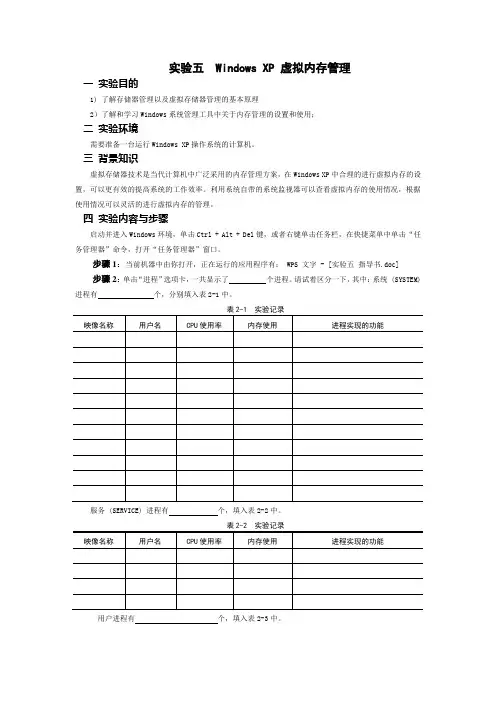
实验五 Windows XP 虚拟内存管理一实验目的1) 了解存储器管理以及虚拟存储器管理的基本原理2)了解和学习Windows系统管理工具中关于内存管理的设置和使用;二实验环境需要准备一台运行Windows XP操作系统的计算机。
三背景知识虚拟存储器技术是当代计算机中广泛采用的内存管理方案,在Windows XP中合理的进行虚拟内存的设置,可以更有效的提高系统的工作效率。
利用系统自带的系统监视器可以查看虚拟内存的使用情况,根据使用情况可以灵活的进行虚拟内存的管理。
四实验内容与步骤启动并进入Windows环境,单击Ctrl + Alt + Del键,或者右键单击任务栏,在快捷菜单中单击“任务管理器”命令,打开“任务管理器”窗口。
步骤1:当前机器中由你打开,正在运行的应用程序有: WPS 文字 - [实验五指导书.doc]步骤2:单击“进程”选项卡,一共显示了个进程。
请试着区分一下,其中:系统 (SYSTEM) 进程有个,分别填入表2-1中。
表2-1 实验记录映像名称用户名CPU使用率内存使用进程实现的功能服务 (SERVICE) 进程有个,填入表2-2中。
表2-2 实验记录映像名称用户名CPU使用率内存使用进程实现的功能用户进程有个,填入表2-3中。
表2-3 实验记录映像名称用户名CPU使用率内存使用进程实现的功能步骤3:点击任务管理器中性能标签,查看本机的物理内存容量为 k,再查看一下,物理内存可用数 k,核心内存总数 k,核心内存为操作系统所占的内存,可将以上表格中所填写的各进程所占内存数与步骤3中填写的数字做下比较,比较的结果是。
步骤4:用鼠标右键点击“我的电脑”,选择“属性”,弹出系统属性窗口,选择“高级”标签,点击“性能”下面的“设置”按钮,再选择高级标签,查看本机的虚拟内存大小为 M,点击更改按钮,本系统所用的虚拟内存设置在分区,初始大小 M,最大值 M,当前已分配 M,页面大小 M。
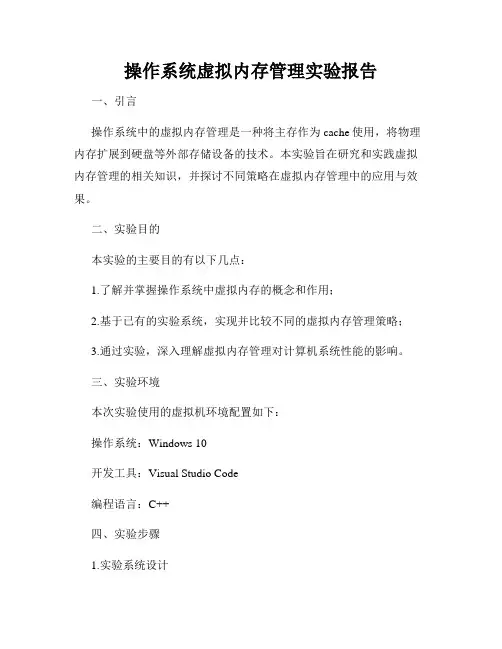
操作系统虚拟内存管理实验报告一、引言操作系统中的虚拟内存管理是一种将主存作为cache使用,将物理内存扩展到硬盘等外部存储设备的技术。
本实验旨在研究和实践虚拟内存管理的相关知识,并探讨不同策略在虚拟内存管理中的应用与效果。
二、实验目的本实验的主要目的有以下几点:1.了解并掌握操作系统中虚拟内存的概念和作用;2.基于已有的实验系统,实现并比较不同的虚拟内存管理策略;3.通过实验,深入理解虚拟内存管理对计算机系统性能的影响。
三、实验环境本次实验使用的虚拟机环境配置如下:操作系统:Windows 10开发工具:Visual Studio Code编程语言:C++四、实验步骤1.实验系统设计本实验使用C++语言编写一个简单的模拟系统,实现虚拟内存管理的各项功能。
该系统包含一个进程管理器、一个虚拟内存管理器以及一个页面置换算法模块。
2.进程管理器实现进程管理器负责管理进程的创建、调度和撤销等操作。
在本实验中,我们选择了最简单的时间片轮转调度算法。
3.虚拟内存管理器实现虚拟内存管理器负责将虚拟地址映射为物理地址,并进行合理的页面置换操作。
在本实验中,我们采用了两种常见的虚拟内存管理策略,分别为页面置换算法FIFO和LRU。
4.页面置换算法实现页面置换算法模块主要针对物理内存不足时进行页面置换,并合理选择待置换的页面。
本实验中,我们实现了先进先出(FIFO)和最近最久未使用(LRU)两种页面置换算法,并对其进行性能比较。
五、实验结果与分析1.实验数据收集我们通过运行不同规模的任务,并记录其执行时间、内存占用等数据,以便后续进行性能分析。
2.性能分析通过实验数据的对比分析,我们可以得出不同虚拟内存管理策略的优缺点。
FIFO算法适用于执行时间较长的任务,而LRU算法则适用于要求较高内存使用效率的任务。
六、实验总结通过本次实验,我们了解了虚拟内存管理的基本概念和主要作用,并实践了不同策略的虚拟内存管理系统。
通过对实验数据的分析,我们对不同策略的性能特点有了更深入的了解。
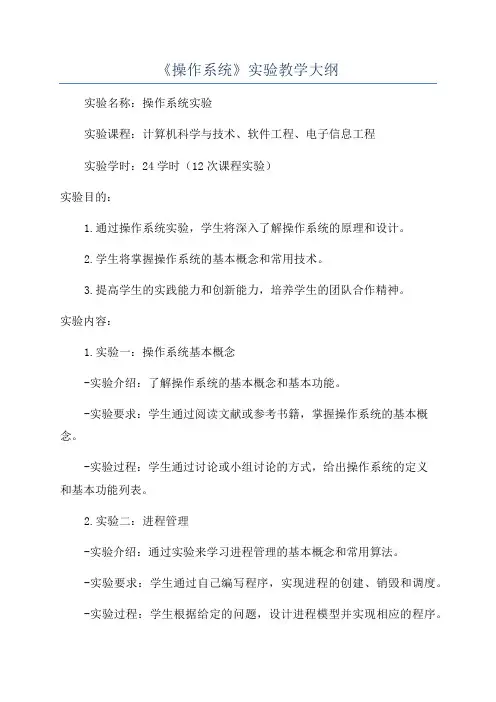
《操作系统》实验教学大纲实验名称:操作系统实验实验课程:计算机科学与技术、软件工程、电子信息工程实验学时:24学时(12次课程实验)实验目的:1.通过操作系统实验,学生将深入了解操作系统的原理和设计。
2.学生将掌握操作系统的基本概念和常用技术。
3.提高学生的实践能力和创新能力,培养学生的团队合作精神。
实验内容:1.实验一:操作系统基本概念-实验介绍:了解操作系统的基本概念和基本功能。
-实验要求:学生通过阅读文献或参考书籍,掌握操作系统的基本概念。
-实验过程:学生通过讨论或小组讨论的方式,给出操作系统的定义和基本功能列表。
2.实验二:进程管理-实验介绍:通过实验来学习进程管理的基本概念和常用算法。
-实验要求:学生通过自己编写程序,实现进程的创建、销毁和调度。
-实验过程:学生根据给定的问题,设计进程模型并实现相应的程序。
3.实验三:内存管理-实验介绍:了解内存管理的基本概念和常用算法,学习虚拟内存技术的原理。
-实验要求:学生通过编写程序,实现内存分配和回收的算法。
-实验过程:学生通过模拟内存分配和回收的过程,理解内存管理的基本原理。
4.实验四:文件系统-实验介绍:了解文件系统的基本概念和常用算法,学习文件管理的基本原理。
-实验要求:学生通过编写程序,实现文件的创建、删除和查找。
-实验过程:学生通过模拟文件的创建、删除和查找的过程,理解文件管理的基本原理。
5.实验五:设备管理-实验介绍:通过实验学习设备管理的基本概念和常用算法,了解设备驱动程序的实现原理。
-实验要求:学生通过编写程序,模拟设备的控制和管理。
-实验过程:学生通过模拟设备的请求、分配和释放的过程,理解设备管理的基本原理。
6.实验六:作业调度-实验介绍:通过实验学习作业调度的基本概念和常用算法。
-实验要求:学生通过编写程序,实现作业的调度。
-实验过程:学生通过输入作业和作业调度算法,模拟作业调度的过程。
实验评定:-实验报告:60%-实验成果:20%-实验操作:20%实验环境:- 操作系统:Linux、Windows实验要求:-学生需认真完成实验任务,编写实验报告。
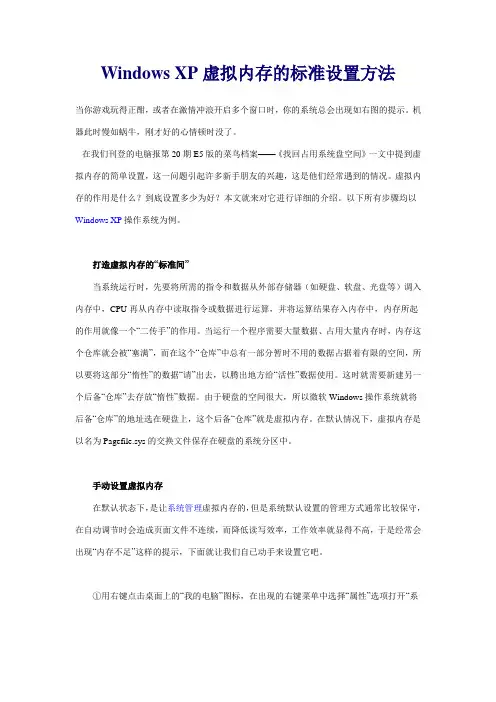
Windows XP虚拟内存的标准设置方法当你游戏玩得正酣,或者在激情冲浪开启多个窗口时,你的系统总会出现如右图的提示。
机器此时慢如蜗牛,刚才好的心情顿时没了。
在我们刊登的电脑报第20期E5版的菜鸟档案——《找回占用系统盘空间》一文中提到虚拟内存的简单设置,这一问题引起许多新手朋友的兴趣,这是他们经常遇到的情况。
虚拟内存的作用是什么?到底设置多少为好?本文就来对它进行详细的介绍。
以下所有步骤均以Windows XP操作系统为例。
打造虚拟内存的“标准间”当系统运行时,先要将所需的指令和数据从外部存储器(如硬盘、软盘、光盘等)调入内存中,CPU再从内存中读取指令或数据进行运算,并将运算结果存入内存中,内存所起的作用就像一个“二传手”的作用。
当运行一个程序需要大量数据、占用大量内存时,内存这个仓库就会被“塞满”,而在这个“仓库”中总有一部分暂时不用的数据占据着有限的空间,所以要将这部分“惰性”的数据“请”出去,以腾出地方给“活性”数据使用。
这时就需要新建另一个后备“仓库”去存放“惰性”数据。
由于硬盘的空间很大,所以微软Windows操作系统就将后备“仓库”的地址选在硬盘上,这个后备“仓库”就是虚拟内存。
在默认情况下,虚拟内存是以名为Pagefile.sys的交换文件保存在硬盘的系统分区中。
手动设置虚拟内存在默认状态下,是让系统管理虚拟内存的,但是系统默认设置的管理方式通常比较保守,在自动调节时会造成页面文件不连续,而降低读写效率,工作效率就显得不高,于是经常会出现“内存不足”这样的提示,下面就让我们自已动手来设置它吧。
①用右键点击桌面上的“我的电脑”图标,在出现的右键菜单中选择“属性”选项打开“系统属性”窗口。
在窗口中点击“高级”选项卡,出现高级设置的对话框(图1);图 1②点击“性能”区域的“设置”按钮,在出现的“性能选项”窗口中选择“高级”选项卡,打开其对话框。
③在该对话框中可看到关于虚拟内存的区域,点击“更改”按钮进入“虚拟内存”的设置窗口。
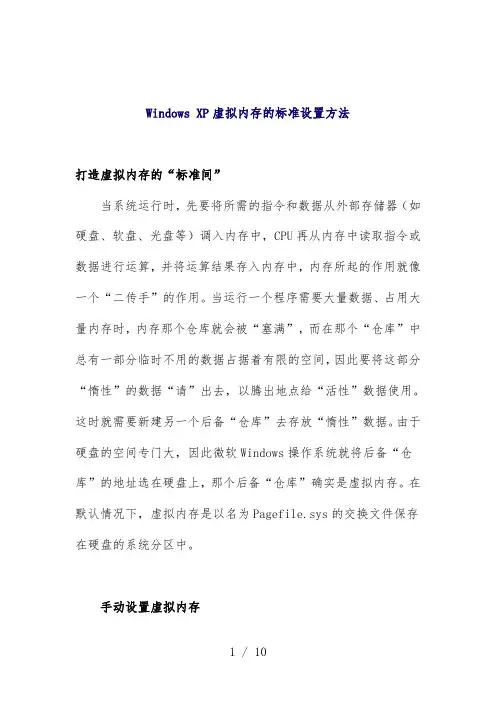
Windows XP虚拟内存的标准设置方法打造虚拟内存的“标准间”当系统运行时,先要将所需的指令和数据从外部存储器(如硬盘、软盘、光盘等)调入内存中,CPU再从内存中读取指令或数据进行运算,并将运算结果存入内存中,内存所起的作用就像一个“二传手”的作用。
当运行一个程序需要大量数据、占用大量内存时,内存那个仓库就会被“塞满”,而在那个“仓库”中总有一部分临时不用的数据占据着有限的空间,因此要将这部分“惰性”的数据“请”出去,以腾出地点给“活性”数据使用。
这时就需要新建另一个后备“仓库”去存放“惰性”数据。
由于硬盘的空间专门大,因此微软Windows操作系统就将后备“仓库”的地址选在硬盘上,那个后备“仓库”确实是虚拟内存。
在默认情况下,虚拟内存是以名为Pagefile.sys的交换文件保存在硬盘的系统分区中。
手动设置虚拟内存在默认状态下,是让系统治理虚拟内存的,然而系统默认设置的治理方式通常比较保守,在自动调节时会造成页面文件不连续,而降低读写效率,工作效率就显得不高,因此经常会出现“内存不足”如此的提示,下面就让我们自已动手来设置它吧。
①用右键点击桌面上的“我的电脑”图标,在出现的右键菜单中选择“属性”选项打开“系统属性”窗口。
在窗口中点击“高级”选项卡,出现高级设置的对话框(图1);图 1②点击“性能”区域的“设置”按钮,在出现的“性能选项”窗口中选择“高级”选项卡,打开其对话框。
③在该对话框中可看到关于虚拟内存的区域,点击“更改”按钮进入“虚拟内存”的设置窗口。
选择一个有较大空闲容量的分区,勾选“自定义大小”前的复选框,将具体数值填入“初始大小”、“最大值”栏中,而后依次点击“设置→确定”按钮即可(图2),最后重新启动计算机使虚拟内存设置生效。
图 2以上是Windows XP操作系统中虚拟内存的设置方法,笔者在此也简单提一下在Windows 98操作系统中的设置:在Windows 98系统中依次进入“开始→设置→操纵面板→系统→性能→虚拟内存”,在弹出的对话框中选中“用户自己指定虚拟内存设置”选项,将虚拟内存的位置设在合适的分区中,并设定好虚拟内存的最小值与最大值,最后点击“确定”按钮完。
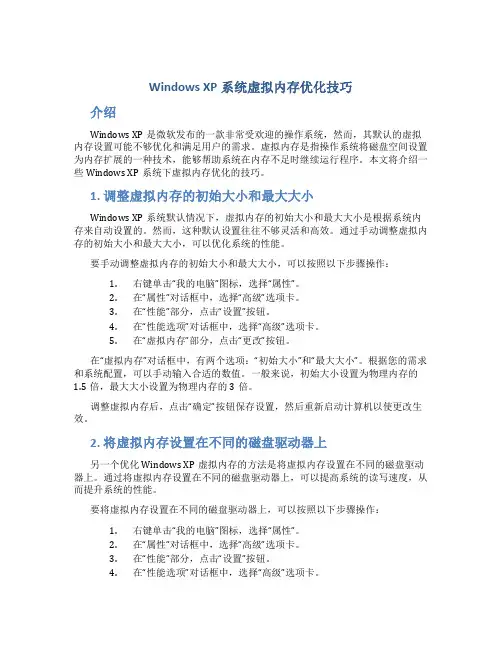
Windows XP系统虚拟内存优化技巧介绍Windows XP是微软发布的一款非常受欢迎的操作系统,然而,其默认的虚拟内存设置可能不够优化和满足用户的需求。
虚拟内存是指操作系统将磁盘空间设置为内存扩展的一种技术,能够帮助系统在内存不足时继续运行程序。
本文将介绍一些Windows XP系统下虚拟内存优化的技巧。
1. 调整虚拟内存的初始大小和最大大小Windows XP系统默认情况下,虚拟内存的初始大小和最大大小是根据系统内存来自动设置的。
然而,这种默认设置往往不够灵活和高效。
通过手动调整虚拟内存的初始大小和最大大小,可以优化系统的性能。
要手动调整虚拟内存的初始大小和最大大小,可以按照以下步骤操作:1.右键单击“我的电脑”图标,选择“属性”。
2.在“属性”对话框中,选择“高级”选项卡。
3.在“性能”部分,点击“设置”按钮。
4.在“性能选项”对话框中,选择“高级”选项卡。
5.在“虚拟内存”部分,点击“更改”按钮。
在“虚拟内存”对话框中,有两个选项:“初始大小”和“最大大小”。
根据您的需求和系统配置,可以手动输入合适的数值。
一般来说,初始大小设置为物理内存的1.5倍,最大大小设置为物理内存的3倍。
调整虚拟内存后,点击“确定”按钮保存设置,然后重新启动计算机以使更改生效。
2. 将虚拟内存设置在不同的磁盘驱动器上另一个优化Windows XP虚拟内存的方法是将虚拟内存设置在不同的磁盘驱动器上。
通过将虚拟内存设置在不同的磁盘驱动器上,可以提高系统的读写速度,从而提升系统的性能。
要将虚拟内存设置在不同的磁盘驱动器上,可以按照以下步骤操作:1.右键单击“我的电脑”图标,选择“属性”。
2.在“属性”对话框中,选择“高级”选项卡。
3.在“性能”部分,点击“设置”按钮。
4.在“性能选项”对话框中,选择“高级”选项卡。
5.在“虚拟内存”部分,点击“更改”按钮。
在“虚拟内存”对话框中,对每个磁盘驱动器,可以手动选择“自定义大小”,并指定初始大小和最大大小。
技术资料常州大学操作系统课程实验报告姓名 xxx专业班级计算机科学与技术学号 xxxxxx指导老师 xxx成绩实验时间2012年4月23日——2012年5月7日实验一 Windows XP 系统管理一实验目的1) 了解和学习Windows系统管理工具及其使用;2) 熟悉Windows系统工具的内容和应用;3)熟悉Windows操作系统的应用环境。
二实验环境需要准备一台运行Windows XP操作系统的计算机。
三背景知识Windows XP的“管理工具”中集成了许多系统管理工具,利用这些工具,管理员可以方便地实现各种系统维护和管理功能。
这些工具都集中在“控制面板”的“管理工具”选项下,用户和管理员可以很容易地对它们操作和使用。
在默认情况下,只有一些常用工具——如服务、计算机管理、事件查看器、数据源 (ODBC) 、性能和组件服务等——随Windows XP 系统的安装而安装。
四实验内容与步骤为了帮助用户管理和监视系统,Windows XP提供了多种系统管理工具,其中最主要的有计算机管理、事件查看器和性能监视等。
步骤1:登录进入Windows XP。
步骤2:在“开始”菜单中单击“设置”-“控制面板”命令,双击“管理工具”图标。
在本地计算机“管理工具”组中,有哪些系统管理工具,基本功能是什么:1) 本地安全策略:查看和修改本地安全策略,如用户权限和审核策略2) Internet信息服务:管理 IIS,Internet 和 Intranet 站点的 WEB服务器3) 服务:启动和停止服务4)计算机管理:管理磁盘以及使用其他系统工具来管理本地或远程的计算机5)事件查看器:显示来自于 Windows 和其他程序的监视与排错消息6)数据源ODBC:添加、删除、以及配置 ODBC 数据源和驱动程序7)性能:显示系统性能图表以及配置数据日志和警报8)组件服务:配置和管理 COM+ 应用程序1. 计算机管理使用“计算机管理”可通过一个合并的桌面工具来管理本地或远程计算机,它将几个Windows XP管理实用程序合并到一个控制台目录树中,使管理员可以轻松地访问特定计算机的管理属性和工具。
实验五 Windows XP 虚拟内存管理一实验目的1) 了解存储器管理以及虚拟存储器管理的基本原理2)了解和学习Windows系统管理工具中关于内存管理的设置和使用;二实验环境需要准备一台运行Windows XP操作系统的计算机。
三背景知识虚拟存储器技术是当代计算机中广泛采用的内存管理方案,在Windows XP中合理的进行虚拟内存的设置,可以更有效的提高系统的工作效率。
利用系统自带的系统监视器可以查看虚拟内存的使用情况,根据使用情况可以灵活的进行虚拟内存的管理。
四实验内容与步骤启动并进入Windows环境,单击Ctrl + Alt + Del键,或者右键单击任务栏,在快捷菜单中单击“任务管理器”命令,打开“任务管理器”窗口。
步骤1:当前机器中由你打开,正在运行的应用程序有:1) 实验五Windows XP 虚拟内存管理2) 可移动磁盘(G:)3) 常州大学—Windows Internet Explore4) 我的电脑5) _文件夹2012 12学时实验学生步骤2:单击“进程”选项卡,一共显示了_34_个进程。
请试着区分一下,其中:系统 (SYSTEM) 进程有__23_个,填入表2-1中。
表2-1 实验记录服务 (SERVICE) 进程有__4__个,填入表2-2中。
表2-2 实验记录用户进程有__7_个,填入表2-3中。
表2-3 实验记录步骤3:查看本机的物理内存容量为 3144812K ,点击任务管理器中性能标签,再查看一下,物理内存可用数,核心内存总数 83796K ,核心内存为操作系统所占的内存,可将以上表格中所填写的各进程所占内存数与步骤3中填写的数字做下比较。
步骤4:用鼠标右键点击“我的电脑”,选择“属性”,弹出系统属性窗口,选择“高级”标签,点击“性能”下面的“设置”按钮,再选择高级标签,查看本机的虚拟内存大小为 2048M ,点击更改按钮,本系统所用的虚拟内存设置在 F 分区,初始大小 2048M ,最大值 2048M ,当前已分配 2048M ,页面大小 2048M 。
WindowsXP虚拟内存的设置方法打造虚拟内存的“标准间”当系统运行时,先要将所需的指令与数据从外部存储器(如硬盘、软盘、光盘等)调入内存中,CPU 再从内存中读取指令或者数据进行运算,并将运算结果存入内存中,内存所起的作用就像一个“二传手”的作用。
当运行一个程序需要大量数据、占用大量内存时,内存这个仓库就会被“塞满”,而在这个“仓库”中总有一部分暂时不用的数据占据着有限的空间,因此要将这部分“惰性”的数据"请''出去,以腾出地方给“活性”数据使用。
这时就需要新建另一个后备“仓库”去存放"惰性”数据。
由于硬盘的空间很大,因此微软WindOWS操作系统就将后备"仓库''的地址选在硬盘上,这个后备“仓库”就是虚拟内存。
在默认情况下,虚拟内存是以名为Page的交换文件储存在硬盘的系统分区中。
手动设置虚拟内存在默认状态下,是让系统管理虚拟内存的,但是系统默认设置的管理方式通常比较保守, 在自动调节时会造成页面文件不连续,而降低读写效率,工作效率就显得不高,因此经常会出现“内存不足这样的提示,下面就让我们自己动手来设置它吧。
①用右键点击桌面上的“我的电脑”图标,在出现的右键菜单中选择“属性”选项打开”系统属性”窗口。
在窗口中点击“高级”选项卡,出现高级设置的对话框(图1);②点击“性能''区域的“设置”按钮,在出现的“性能选项”窗口中选择“高级”选项卡,打开其对话框。
③在该对话框中可看到关于虚拟内存的区域,点击“更换”按钮进入“虚拟内存”的设置窗口。
选择一个有较大空闲容量的分区,勾选“自定义大小''前的复选框,将具体数值填入“初始大小”、"最大值”栏中,而后依次点击“设置T确定''按钮即可(图2),最后重新启动计算机使虚拟内存设置生效。
图3建议:能够划分出一个小分区专门提供给虚拟内存、IE临时文件存储等使用,以后能够对该分区定期进行磁盘整理,从而能更好提高计算机的工作效率。
WindowsXP系统虚拟内存的标准设置方法
Windows XP系统虚拟内存的标准设置方法
xp系统通过配置虚拟内存解决内存不足的问题
1、右键点击桌面上【我的电脑】图标并且点属性;
2、在选项卡上点击【高级】;
3、那性能框内点击【设置】;
4、在弹出的性能选项窗口选项卡点击【高级】;
5、看到下方虚拟内存点击【更改】;
6、选中你想存放虚拟内存页面文件的盘符;
7、自定义大小并在初始大小及最大值中填入你想要设置的大小;
8、填好后点击设置按钮--并点击确定完成设置,后可以重启计算机。
设置虚拟内存也与磁盘容量有关,也不是无限放大,因电脑自身设置不同而异,如果条件允许即磁盘容量足够大,虚拟内存也可尽量大一些,根据自身需求而定吧。
WinXP系统设置虚拟内存的方法步骤
有时候当你游戏玩得正酣,,你的系统右下角总会出现虚拟内存不足等的提示。
那么WinXP系统怎么设置虚拟内存呢?店铺分享了WinXP系统设置虚拟内存的方法,希望对大家有所帮助。
WinXP系统设置虚拟内存的方法
1、在桌面上“我的电脑”图标鼠标右键属性。
2、单击系统属性窗口里的“高级”标签。
WinXP系统设置虚拟内存的方法图2
3、再单击性能旁边的“设置”按钮。
WinXP系统设置虚拟内存的方法图3
4、出来的性能选项窗口中单击“高级”。
WinXP系统设置虚拟内存的方法图4
5、在下面的虚拟内存点击“更改”按钮。
WinXP系统设置虚拟内存的方法图5
6、下图是没有设置的虚拟内存界面。
WinXP系统设置虚拟内存的方法图6
7、设置虚拟内存最好在非系统盘里,而本人的系统只有一个盘符,所以不能演示给大家看。
选中盘符,点击“自定义大小”。
WinXP系统设置虚拟内存的方法图7
8、输入“初始大小”和“最大值”,然后点击“设置”按钮。
(虚拟内存设置的原则是:虚拟内存最小值是物理内存的1到1.5倍;虚拟内存最大值是物理内存的2到2.5倍。
)
WinXP系统设置虚拟内存的方法图8
9、出现“要使改动生效,需要重新启动计算机”的提示,单击“确定”即可。
WinXP系统设置虚拟内存的方法图9
10、一路“确定”后再次弹出“必须重新启动计算机才能使新的设置生效。
想现在就重新启动计算机吗?”的窗口,点击“是”,系统将自动重启。
解决WindowsXP系统下虚拟内存过低的方法解决Windows XP系统下虚拟内存过低的方法在使用电脑过程中,很多朋友在运行大型软件都遇到过这样的问题,电脑提示“你的虚拟内存过”。
要如何解决呢?设置方法:方法1:我的电脑右键——属性——“高级”,右下角的“*** MB 的内存”就是物理内存,一般来说是按照上面所说的大小来设置!方法2:高级下面的性能里的设置——“高级”(就可以看到最下面虚拟内存)——“更改”这是没有设置虚拟内存的界面方法3:虚拟内存一般设置C盘(系统盘)之外的硬盘上,选择你剩余空间比较大的硬盘,那么我选择了E盘,再点一下下面的自定义大小方法4:输入最小值与最大值之后点击一下右下角的设置按钮方法5:设置好后系统会提示是否立即重启计算机,确认。
电脑重启虚拟内存已经设置成功了。
提示:电脑装上win7系统后能运行流畅的!一般都不需要设置虚拟内存。
虚拟内存通常是在xp系统下的使用!拓展:什么是物理内存与虚拟内存物理内存是真正的内存,在应用中顾名思义,物理上,真实的插在板子上的内存是多大就是多大了。
看机器配置的时候,看的就是这个物理内存。
虚拟内存是为了满足系统对超出物理内存容量的需求时在外存(如硬盘)上开辟的存储空间。
由于虚拟内存其实是放在外存上,因而与物理内存相比读写速度都非常慢那么虚拟内存有什么作用呢?我们知道, 32位CPU,有32根地址线,那么它的寻址空间就是4GB。
也就是说,如果没有其它的限制,我们的主板上最大可以安装4GB的物理内存。
但是一般的机器是不会装那么多物理内存,而有时软件应用时所需内存确大大超过了物理内存,这怎么办?总不能不用那些程序了吧。
OS就提出了一个虚拟内存的概念。
就是进程、用户、不必考虑实际上物理内存的限制,而直接对4GB的进程空间进行寻址。
如果所寻址的数据实际上不在物理内存中,那就从“虚拟内存”中来获取。
一般情况下,虚拟内存的大小,各个OS也进行了限制(比如linux的swap分区的大小,win下也可以调整虚拟内存文件的大小和位置)。